
Uvod v Extrude v AutoCAD-u
AutoCAD je najpogostejša in najboljša računalniško podprta priprava in oblikovanje programske opreme, ki jo je razvil Autodesk. Poznamo pomen te programske opreme na področju oblikovanja. Na področju oblikovanja se je z uvedbo AutoCAD-a zgodilo ogromno sprememb in tehnoloških nadgradenj. Oblikovanje lahko razdelimo na dve kategoriji, 2D risanje in 3D risanje. Danes bomo razpravljali o enem od orodij za 3D oblikovanje, ki so na voljo v AutoCAD-u. Funkcija Extrude v AutoCAD-u se uporablja za izdelavo 3D-predmetov s pomočjo iztisnitve zaprte površine. Kot že ime označuje, to orodje iztisne 2D površino, tako da mu dodeli višinsko dimenzijo. Na primer, če želimo narediti cilindrično palico, moramo najprej narisati krožno površino in z uporabo orodja za ekstrudiranje in dajanje ustrezne dimenzije ekstruda lahko spremenimo v 3D objekt.
Ustvarjanje učinka Extrude v AutoCAD-u
Iztiskanje je preprost ukaz, ki v AutoCAD-u daje veliko učinkov, poglejmo nekaj primerov korak za korakom.
1. korak: Odprite novo stran za risanje v programski opremi AutoCAD in v spustnem meniju izberite možnost 3D modeliranja, kot je prikazano na spodnji sliki.

2. korak: Naslednji korak je sprememba risarske strani v izometričen pogled. Za to morate zavrtiti navigacijsko orodje, ki se imenuje kocka pogleda . Z dolgim pritiskom leve tipke miške zasukajte kocko za prikaz in nastavite stran za risanje, primerno za izometrično risanje. 2D risbe za izdelavo 3D predmetov so vedno izrisane v izometričnih pogledih.

3. korak: Naslednji korak je, da začnete risati 2D zasnovo, ki jo želite iztisniti. Učinek ekstrudiranja je uporaben samo v zaprtih oblikah, kot so krog, kvadrat, pravokotnik, poligon ali katera koli oblika brez oblik. Torej tukaj kot prvi primer bomo iztisnili pravokotno obliko. Za to moramo narisati pravokotnik, kot je prikazano na spodnji sliki. Če želite narisati pravokotnik, ga lahko narišemo s črtami ali z orodjem pravokotnika. Narišite pravokotnik in dajte ustrezne dimenzije.
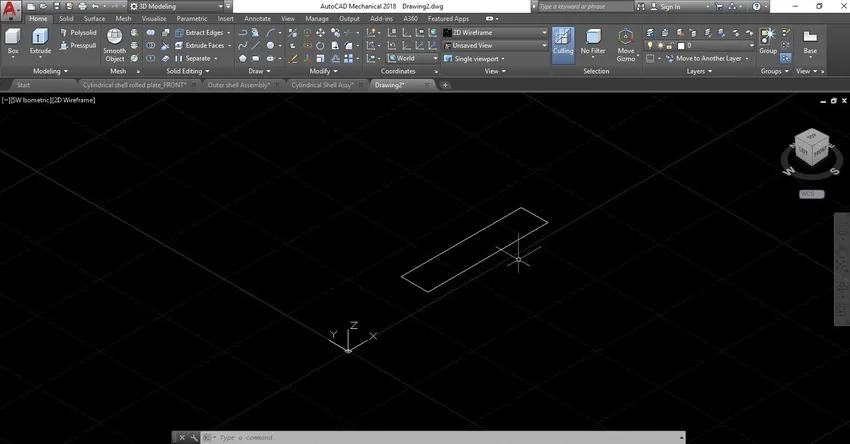
4. korak: Če želite, da se ta dvodelni pravokotnik pretvori v 3D-objekt, se moramo prijaviti na ukaz extrude. Za to vrsto ekstrudirajte v ukaznem polju ali izberite orodje za ekstrudiranje v zgornji levi strani orodne vrstice. Nato lahko v ukaznem polju vidite nekaj možnosti, kot je prikazano na spodnji sliki. Izbrati morate katerega koli od tega ukaza. Tu izberemo ukaz poti.
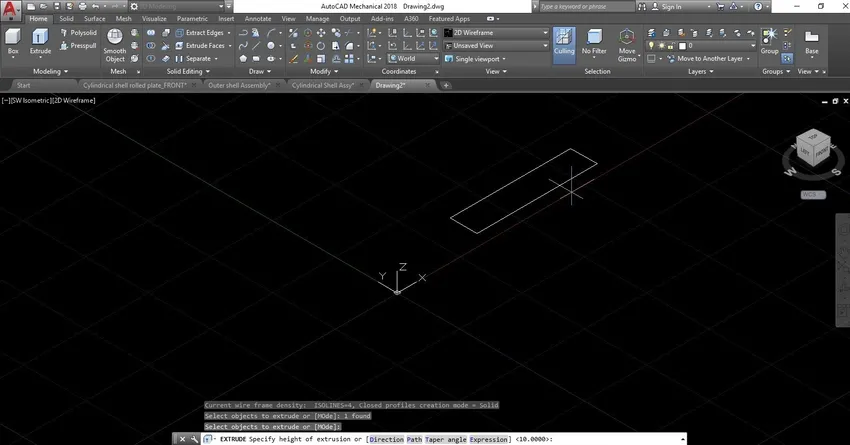
5. korak: Po izbiri ukaza poti narišite pot za iztiskanje pravokotnika. Za to izberite orodje za črto in narišite črto, kot je prikazano na spodnji sliki.
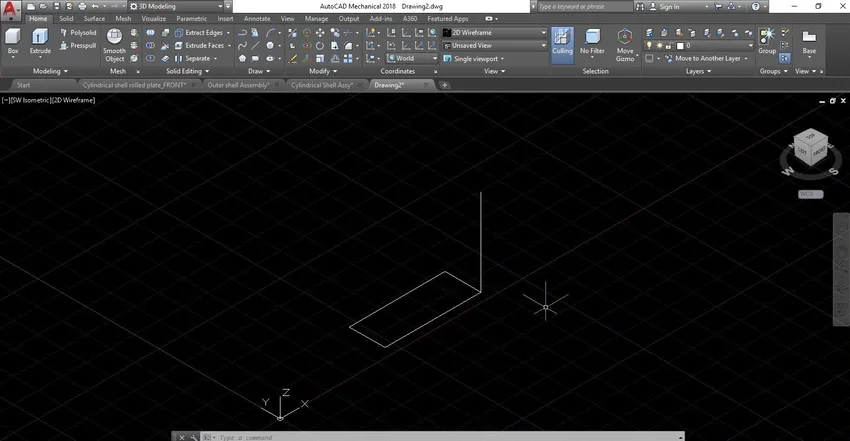
Korak 6: Po risanju črte poti morate klikniti možnost "izberite pot". Nato izberite črto, ki ste jo narisali, in vidite pravokotnik, iztisnjen proti tej črti poti, kot je prikazano na spodnji sliki.
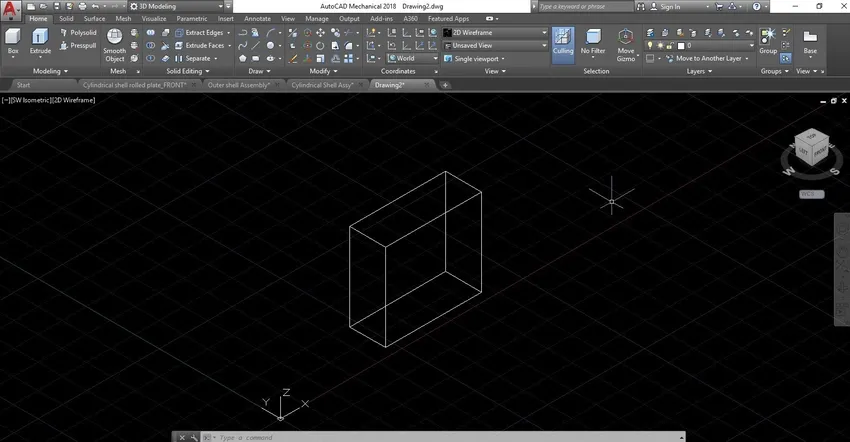
To je žičnati okvir 3D predmeta. Če želite, lahko ta predmet senčite in celo spremenite barvo.
Ustvarjanje krožnega cilindra z orodjem Extrude
1. korak: 1. in 2. korak sta enaka kot pri prvem primeru. Odprite programsko opremo in nastavite izometrični pogled, kot je bilo že omenjeno.
2. korak: Če želite narediti valj, morate najprej narisati 2D krog. V ukazno polje vnesite krog ali izberite orodje kroga v orodni vrstici in narišite krog, kot je prikazano spodaj.
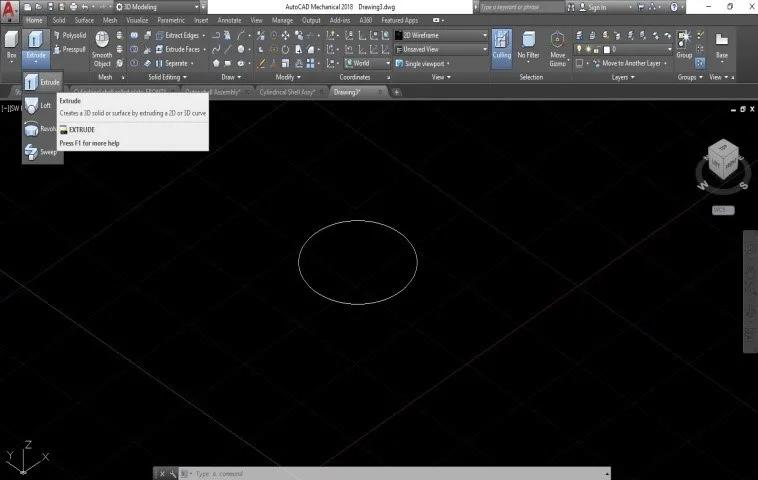
3. korak: Naslednji korak je narisati črto poti, kot smo to storili v prvem primeru. Glej sliko, priloženo spodaj.

4. korak: Ko iztisnete krog, morate krožni profil narediti pravokotno na črto poti. Za to uporabite možnost 3D vrtenja, da krog zavrtite za 90 stopinj pred iztisnitvijo.
5. korak: Ko spremenite črto poti, pravokotno na krog, morate klikniti možnost »izberite pot «. Nato izberite črto, ki ste jo narisali, in lahko vidite krožno iztisnjeno proti tej črti poti, kot je prikazano na spodnji sliki.

Zaključek
Ekstrudiranje je preprost ukaz, ki vam na platformi 3D design daje veliko moči. Je osnovna in najpomembnejša funkcija pri 3D modeliranju. S pomočjo funkcije ekstrudiranja je mogoče izdelati poljubne zapletene oblike. Videli smo le nekaj primerov te funkcije, lahko več vadite in z več nalogami boste v tem bolj znani in dobri. S študijem ukaza extrude v AutoCAD-u boste spoznali osnovno funkcijo te funkcije in pomagalo vam bo pri delu z drugo programsko opremo za 3D modeliranje, saj je osnovni koncept ekstrudiranja enak v vseh aplikacijah.
Priporočeni članki
To je vodnik za Extrude v AutoCAD-u. Tukaj razpravljamo o tem, kako ustvariti Extrude Effect v AutoCAD-u in ustvariti krožni valj s pomočjo orodja Extrude. Obiščite lahko tudi druge naše sorodne članke, če želite izvedeti več -
- Uvod v AutoCAD
- Katere so prednosti AutoCAD-a?
- Ekstrudiranje v Blenderju preprosto razloženo
- Kako vstaviti sliko v AutoCAD?
- 2D animacija po učinkih